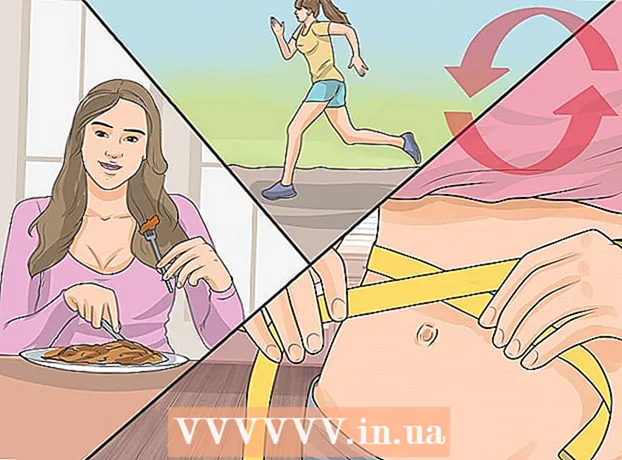लेखक:
Sara Rhodes
निर्मितीची तारीख:
9 फेब्रुवारी 2021
अद्यतन तारीख:
2 जुलै 2024

सामग्री
- पावले
- 4 पैकी 1 पद्धत: आपले खाते कसे संरक्षित करावे
- 4 पैकी 2 पद्धत: आपला फोन सुरक्षित कसा ठेवावा
- 4 पैकी 3 पद्धत: आपल्या संगणकाचे संरक्षण कसे करावे
- 4 पैकी 4 पद्धत: नेटवर्क सुरक्षा कशी सुनिश्चित करावी
- टिपा
- चेतावणी
असे दिसते की आधुनिक जगात कोणीही हॅकिंगचा बळी ठरू शकतो. दरवर्षी शेकडो यशस्वी सायबर हल्ला आणि अगणित प्रयत्न होतात. हॅकिंगपासून पूर्णपणे संरक्षण करणे शक्य होणार नाही, परंतु आपण नेहमीच प्रतिबंधात्मक उपाय करू शकता. या लेखातील आपली खाती, मोबाईल उपकरणे, संगणक आणि नेटवर्कची सुरक्षा कशी सुधारित करावी ते जाणून घ्या.
पावले
4 पैकी 1 पद्धत: आपले खाते कसे संरक्षित करावे
 1 जटिल पासवर्ड तयार करा. अनुप्रयोग किंवा वेबसाइट्समध्ये खात्यांमध्ये प्रवेश करण्यासाठी संकेतशब्द संख्या, अप्पर आणि लोअर केस अक्षरे आणि अंदाज लावणे कठीण असलेल्या विशेष वर्णांचे बनलेले असावे.
1 जटिल पासवर्ड तयार करा. अनुप्रयोग किंवा वेबसाइट्समध्ये खात्यांमध्ये प्रवेश करण्यासाठी संकेतशब्द संख्या, अप्पर आणि लोअर केस अक्षरे आणि अंदाज लावणे कठीण असलेल्या विशेष वर्णांचे बनलेले असावे. - एकाहून अधिक साइट्स किंवा खात्यांसाठी एक पासवर्ड वापरू नका. हे संकेतशब्द क्रॅक केल्यामुळे होणारे नुकसान मर्यादित करेल.
 2 पासवर्ड मॅनेजर वापरा. संकेतशब्द व्यवस्थापक आपण साइटवर लॉग इन करता तेव्हा डेटा संग्रहित करतात आणि आपोआप प्रविष्ट करतात, जे आपल्याला एकापेक्षा जास्त वेळा संकेतशब्द प्रविष्ट करण्याची चिंता न करता जटिल आणि अद्वितीय संकेतशब्द तयार करण्यास अनुमती देते. अर्थात, नेहमी स्वतःच संकेतशब्दांचा मागोवा ठेवण्याची शिफारस केली जाते, परंतु संकेतशब्द व्यवस्थापक मोबाईल डिव्हाइसेसला लक्षणीय सुरक्षित करेल.
2 पासवर्ड मॅनेजर वापरा. संकेतशब्द व्यवस्थापक आपण साइटवर लॉग इन करता तेव्हा डेटा संग्रहित करतात आणि आपोआप प्रविष्ट करतात, जे आपल्याला एकापेक्षा जास्त वेळा संकेतशब्द प्रविष्ट करण्याची चिंता न करता जटिल आणि अद्वितीय संकेतशब्द तयार करण्यास अनुमती देते. अर्थात, नेहमी स्वतःच संकेतशब्दांचा मागोवा ठेवण्याची शिफारस केली जाते, परंतु संकेतशब्द व्यवस्थापक मोबाईल डिव्हाइसेसला लक्षणीय सुरक्षित करेल. - उच्च दर्जाचे तृतीय-पक्ष संकेतशब्द व्यवस्थापकांमध्ये डॅशलेन 4, लास्टपास 4.0 प्रीमियम, 1 पासवर्ड, स्टिकी पासवर्ड प्रीमियम आणि लॉगमीओन्स अल्टिमेट यांचा समावेश आहे.
- बहुतेक ब्राउझरमध्ये अंगभूत पासवर्ड मॅनेजर असतो जो तुमचा डेटा साठवतो (परंतु बर्याचदा एन्क्रिप्ट न केलेले).
 3 तुमचा पासवर्ड कोणाशीही शेअर करू नका. ही एक स्पष्ट टीप आहे, परंतु ती पुन्हा सांगायला हवी: अनेक शालेय सेवा वगळता, तुमच्या खात्यात प्रवेश करण्यासाठी साइट प्रशासकांना कधीही पासवर्ड देऊ नका.
3 तुमचा पासवर्ड कोणाशीही शेअर करू नका. ही एक स्पष्ट टीप आहे, परंतु ती पुन्हा सांगायला हवी: अनेक शालेय सेवा वगळता, तुमच्या खात्यात प्रवेश करण्यासाठी साइट प्रशासकांना कधीही पासवर्ड देऊ नका. - हाच नियम माहिती तंत्रज्ञान उद्योगातील कर्मचाऱ्यांना, मायक्रोसॉफ्ट किंवा Appleपलला लागू होतो.
- तसेच, आपल्या फोन किंवा टॅब्लेटचा पिन आणि पासकोड कोणाशीही शेअर करू नका. अगदी मित्र चुकूनही तुमचा पासवर्ड इतर लोकांसोबत शेअर करू शकतात.
- जर काही कारणास्तव तुम्हाला तुमचा पासवर्ड दुसऱ्या व्यक्तीसोबत शेअर करायचा असेल, तर तुमच्या खात्यासह आवश्यक क्रिया पूर्ण केल्यानंतर ते शक्य तितक्या लवकर बदला.
 4 पासवर्ड वारंवार बदला. गोपनीयतेव्यतिरिक्त, आपण किमान प्रत्येक सहा महिन्यांनी विविध खाती आणि डिव्हाइसेससाठी आपले संकेतशब्द बदलले पाहिजेत.
4 पासवर्ड वारंवार बदला. गोपनीयतेव्यतिरिक्त, आपण किमान प्रत्येक सहा महिन्यांनी विविध खाती आणि डिव्हाइसेससाठी आपले संकेतशब्द बदलले पाहिजेत. - एकच पासवर्ड दोनदा वापरू नका (उदाहरणार्थ, तुमचा फेसबुक पासवर्ड तुमच्या बँकिंग पासवर्डपेक्षा वेगळा असणे आवश्यक आहे).
- पासवर्ड बदलताना, बदल महत्त्वपूर्ण असावेत. फक्त एक अक्षर किंवा संख्या बदलणे पुरेसे नाही.
 5 द्वि-घटक प्रमाणीकरण वापरा. या प्रकरणात, वापरकर्तानाव आणि संकेतशब्द प्रविष्ट केल्यानंतर, आपल्याला मजकूर संदेश किंवा इतर सेवेमध्ये प्राप्त केलेला कोड देखील प्रविष्ट करणे आवश्यक आहे. हा दृष्टिकोन फटाक्यांना तुमचा पासवर्ड मिळाला तरीही त्यांना कठीण बनवतो.
5 द्वि-घटक प्रमाणीकरण वापरा. या प्रकरणात, वापरकर्तानाव आणि संकेतशब्द प्रविष्ट केल्यानंतर, आपल्याला मजकूर संदेश किंवा इतर सेवेमध्ये प्राप्त केलेला कोड देखील प्रविष्ट करणे आवश्यक आहे. हा दृष्टिकोन फटाक्यांना तुमचा पासवर्ड मिळाला तरीही त्यांना कठीण बनवतो. - लोकप्रिय सोशल मीडिया साईटसह अनेक प्रमुख साईट्स विविध प्रकारचे दोन-घटक प्रमाणीकरण पर्याय देतात. तुमच्या खाते सेटिंग्ज तपासा आणि हे वैशिष्ट्य सक्षम करा.
- आपण आपल्या Google खात्यासाठी द्वि-घटक पडताळणी सेट करू शकता.
- लोकप्रिय पर्यायी कोड सेवांमध्ये Google प्रमाणक, मायक्रोसॉफ्ट प्रमाणक आणि Authy यांचा समावेश आहे. तसेच काही पासवर्ड मॅनेजरचेही असेच कार्य असते.
 6 सुरक्षा प्रश्नांची योग्य उत्तरे वापरू नका. सुरक्षा प्रश्नांची उत्तरे भरताना, आपण योग्य उत्तरे वापरू नयेत. हॅकर्स तुमच्या आईचे पहिले नाव किंवा तुम्ही लहानपणी राहत असलेल्या रस्त्यावर शोधू शकता. याउलट, मुद्दामच चुकीची उत्तरे देणे किंवा अगदी प्रश्नाचा संदर्भ न देता त्यांना पासवर्ड देऊन बदलणे चांगले.
6 सुरक्षा प्रश्नांची योग्य उत्तरे वापरू नका. सुरक्षा प्रश्नांची उत्तरे भरताना, आपण योग्य उत्तरे वापरू नयेत. हॅकर्स तुमच्या आईचे पहिले नाव किंवा तुम्ही लहानपणी राहत असलेल्या रस्त्यावर शोधू शकता. याउलट, मुद्दामच चुकीची उत्तरे देणे किंवा अगदी प्रश्नाचा संदर्भ न देता त्यांना पासवर्ड देऊन बदलणे चांगले. - उदाहरणार्थ, "तुमच्या आईचे पहिले नाव काय आहे?" या प्रश्नाला. आपण "अननस" सारख्या उत्तराचा विचार करू शकता.
- अजून चांगले, "Ig690HT7 @" सारख्या यादृच्छिक संख्या, अक्षरे आणि चिन्हे यांचे संयोजन वापरा.
- आपण सुरक्षिततेच्या प्रश्नांची आपली उत्तरे रेकॉर्ड करू शकता आणि त्यांना सुरक्षित ठिकाणी संग्रहित करू शकता जेणेकरून आपण उत्तरे विसरल्यास आपले खाते पुनर्संचयित करू शकाल.
- उदाहरणार्थ, "तुमच्या आईचे पहिले नाव काय आहे?" या प्रश्नाला. आपण "अननस" सारख्या उत्तराचा विचार करू शकता.
 7 गोपनीयता धोरणाच्या अटी काळजीपूर्वक वाचा. कोणतीही कंपनी जी आपली माहिती प्राप्त करते त्याने गोपनीयता धोरण वापरणे आवश्यक आहे ज्यामध्ये अशी माहिती कशी हाताळली जाईल आणि इतरांना ही माहिती किती प्रमाणात उघड केली जाऊ शकते याचा तपशील आहे.
7 गोपनीयता धोरणाच्या अटी काळजीपूर्वक वाचा. कोणतीही कंपनी जी आपली माहिती प्राप्त करते त्याने गोपनीयता धोरण वापरणे आवश्यक आहे ज्यामध्ये अशी माहिती कशी हाताळली जाईल आणि इतरांना ही माहिती किती प्रमाणात उघड केली जाऊ शकते याचा तपशील आहे. - बहुतेक लोक या अटी कधीच वाचत नाहीत. मजकूर अवजड असू शकतो, परंतु आपला डेटा कसा वापरला जाईल हे जाणून घेण्यासाठी किमान आपल्या डोळ्यांसह परिस्थिती कमी करणे फायदेशीर आहे.
- जर एखादा ठराविक मुद्दा तुम्हाला शोभत नसेल किंवा चिंता निर्माण करत असेल तर अशा कंपनीला तुमच्या माहितीवर विश्वास ठेवण्यासारखे आहे का याचा विचार करणे चांगले.
 8 तुम्ही काम पूर्ण केल्यानंतर तुमच्या खात्यातून साइन आउट करा. फक्त ब्राउझर विंडो बंद करणे सहसा पुरेसे नसते, म्हणून नेहमी खात्याच्या नावावर क्लिक करा आणि निवडा सत्र संपवा किंवा तुमच्या खात्यातून साइन आउट कराआपल्या खात्यातून मॅन्युअली लॉग आउट करा आणि आपली लॉगिन माहिती या साइटवरून हटवा.
8 तुम्ही काम पूर्ण केल्यानंतर तुमच्या खात्यातून साइन आउट करा. फक्त ब्राउझर विंडो बंद करणे सहसा पुरेसे नसते, म्हणून नेहमी खात्याच्या नावावर क्लिक करा आणि निवडा सत्र संपवा किंवा तुमच्या खात्यातून साइन आउट कराआपल्या खात्यातून मॅन्युअली लॉग आउट करा आणि आपली लॉगिन माहिती या साइटवरून हटवा.  9 आपला संकेतशब्द प्रविष्ट करण्यापूर्वी आपण अधिकृत वेबसाइटवर असल्याची खात्री करा. फिशिंग साइट्स जे स्वतःला सामाजिक नेटवर्क किंवा बँकिंग सेवांवरील लॉगिन पृष्ठाचा वेष करतात ते दुसर्याचा डेटा मिळवण्याचा सर्वात सोपा मार्ग आहे. सर्वप्रथम, साइटच्या URL वर एक नजर टाका: जर ती एखाद्या सुप्रसिद्ध साइटसारखी दिसत असेल, परंतु काही फरकांसह (जसे की "फेसबुक" ऐवजी "फेसबॉक"), तर ती साइट बनावट आहे.
9 आपला संकेतशब्द प्रविष्ट करण्यापूर्वी आपण अधिकृत वेबसाइटवर असल्याची खात्री करा. फिशिंग साइट्स जे स्वतःला सामाजिक नेटवर्क किंवा बँकिंग सेवांवरील लॉगिन पृष्ठाचा वेष करतात ते दुसर्याचा डेटा मिळवण्याचा सर्वात सोपा मार्ग आहे. सर्वप्रथम, साइटच्या URL वर एक नजर टाका: जर ती एखाद्या सुप्रसिद्ध साइटसारखी दिसत असेल, परंतु काही फरकांसह (जसे की "फेसबुक" ऐवजी "फेसबॉक"), तर ती साइट बनावट आहे. - उदाहरणार्थ, अधिकृत ट्विटर वेबसाइटवर फक्त आपली ट्विटर लॉगिन माहिती प्रविष्ट करा. लेख किंवा प्रतिमा सामायिक करण्यासारख्या वैशिष्ट्यांसाठी अशा माहितीची आवश्यकता असलेल्या पृष्ठावर माहिती समाविष्ट करू नका.
- संभाव्य अपवाद: विद्यापीठ सेवा जीमेल सारख्या विद्यमान सेवा त्यांच्या मुख्यपृष्ठावर वापरू शकतात.
4 पैकी 2 पद्धत: आपला फोन सुरक्षित कसा ठेवावा
 1 वारंवार प्रवेश पासवर्ड बदला. तुमचा डेटा हेरण्याचा किंवा चोरण्याचा प्रयत्न करणा -या लोकांविरुद्ध बचावाची पहिली ओळ म्हणजे तुमच्या डिव्हाइसवर प्रवेश करण्यासाठी एक मजबूत आणि सतत बदलणारा पासवर्ड.
1 वारंवार प्रवेश पासवर्ड बदला. तुमचा डेटा हेरण्याचा किंवा चोरण्याचा प्रयत्न करणा -या लोकांविरुद्ध बचावाची पहिली ओळ म्हणजे तुमच्या डिव्हाइसवर प्रवेश करण्यासाठी एक मजबूत आणि सतत बदलणारा पासवर्ड. - महत्त्वपूर्ण बदल करा आणि एक किंवा दोन वर्ण बदलण्यापर्यंत स्वतःला मर्यादित करू नका.
- बहुतांश फोनवर, तुम्ही "कॉम्प्लेक्स" पासवर्ड सेट करू शकता, ज्यात नेहमीच्या संख्यांव्यतिरिक्त अक्षरे आणि चिन्हे समाविष्ट असतात.
- टच आयडी किंवा इतर फिंगरप्रिंट प्रवेश वैशिष्ट्ये वापरू नका. ते संकेतशब्दापेक्षा मजबूत वाटू शकतात, परंतु ते बायपास करणे खूप सोपे आहेत कारण हल्लेखोर प्रिंटर वापरून आपल्या फिंगरप्रिंटची एक प्रत तयार करू शकतात.
 2 तुमची उपकरणे आणि सॉफ्टवेअर अद्ययावत ठेवा. सर्व अद्यतने रिलीझ झाल्यावर स्थापित करा. हे आपल्या स्मार्टफोनसाठी फेसबुक अनुप्रयोगासाठी किंवा संपूर्ण ऑपरेटिंग सिस्टमसाठी अद्यतने असू शकतात.
2 तुमची उपकरणे आणि सॉफ्टवेअर अद्ययावत ठेवा. सर्व अद्यतने रिलीझ झाल्यावर स्थापित करा. हे आपल्या स्मार्टफोनसाठी फेसबुक अनुप्रयोगासाठी किंवा संपूर्ण ऑपरेटिंग सिस्टमसाठी अद्यतने असू शकतात. - बरीच अद्यतने सुरक्षा कमकुवतपणा आणि असुरक्षा संबोधित करतात. सॉफ्टवेअर अपडेट करण्यात अयशस्वी झाल्यास तुमचे डिव्हाइस अवांछित जोखमीला सामोरे जाऊ शकते.
- अनावश्यक समस्यांपासून मुक्त होण्यासाठी स्वयंचलित अॅप अपडेट वैशिष्ट्य वापरा.
 3 आपला फोन विश्वासार्ह यूएसबी पोर्टसह चार्ज करा. यामध्ये तुमच्या कॉम्प्युटरवरील कनेक्टर आणि तुमच्या कारमधील चार्जिंग पोर्टचा समावेश आहे. कॅफे किंवा स्क्वेअरमधील सार्वजनिक यूएसबी पोर्ट तुमचा डेटा धोक्यात आणू शकतात.
3 आपला फोन विश्वासार्ह यूएसबी पोर्टसह चार्ज करा. यामध्ये तुमच्या कॉम्प्युटरवरील कनेक्टर आणि तुमच्या कारमधील चार्जिंग पोर्टचा समावेश आहे. कॅफे किंवा स्क्वेअरमधील सार्वजनिक यूएसबी पोर्ट तुमचा डेटा धोक्यात आणू शकतात. - या कारणास्तव, प्रवास करताना आपण आपल्यासोबत पॉवर प्लग घेण्याची शिफारस केली जाते.
 4 रूट प्रवेशासाठी बूटलोडर अनलॉक करू नका किंवा तृतीय-पक्ष अनुप्रयोग डाउनलोड करू नका. आयफोन आणि अँड्रॉइड डिव्हाइसेसमध्ये सुरक्षा उपाय आहेत जे अनलॉक करणे आणि निर्बंध काढून टाकणे यासारख्या क्रियांद्वारे टाळता येतात, परंतु अशा कृती स्मार्टफोनला व्हायरस आणि हॅक्ससाठी असुरक्षित ठेवतील. त्याचप्रमाणे, असत्यापित स्त्रोतांकडून ("तृतीय पक्ष अनुप्रयोग") अनुप्रयोग डाउनलोड करणे आपल्या डिव्हाइसवर मालवेअर वापरण्याचा धोका वाढवते.
4 रूट प्रवेशासाठी बूटलोडर अनलॉक करू नका किंवा तृतीय-पक्ष अनुप्रयोग डाउनलोड करू नका. आयफोन आणि अँड्रॉइड डिव्हाइसेसमध्ये सुरक्षा उपाय आहेत जे अनलॉक करणे आणि निर्बंध काढून टाकणे यासारख्या क्रियांद्वारे टाळता येतात, परंतु अशा कृती स्मार्टफोनला व्हायरस आणि हॅक्ससाठी असुरक्षित ठेवतील. त्याचप्रमाणे, असत्यापित स्त्रोतांकडून ("तृतीय पक्ष अनुप्रयोग") अनुप्रयोग डाउनलोड करणे आपल्या डिव्हाइसवर मालवेअर वापरण्याचा धोका वाढवते. - अँड्रॉइड उपकरणांमध्ये अंगभूत सुरक्षा वैशिष्ट्य आहे जे अज्ञात स्त्रोतांकडून अनुप्रयोग स्थापित करण्यास प्रतिबंध करते. जर तुम्ही असे फंक्शन (टॅब सुरक्षा सेटिंग्ज मेनूमध्ये), विविध साइटवरून अनुप्रयोग डाउनलोड करताना काळजी घ्या.
4 पैकी 3 पद्धत: आपल्या संगणकाचे संरक्षण कसे करावे
 1 आपल्या हार्ड ड्राइव्हवर डेटा कूटबद्ध करा. जर हार्ड डिस्कवरील डेटा एन्क्रिप्ट केला असेल, तर हॅकर मेमरीमध्ये साठवलेली माहिती वाचू शकणार नाही, जरी त्याने हार्ड डिस्कवर प्रवेश मिळवला. एन्क्रिप्शन इतर सुरक्षा उपायांसह आपला डेटा संरक्षित करण्यासाठी एक अतिरिक्त पाऊल आहे.
1 आपल्या हार्ड ड्राइव्हवर डेटा कूटबद्ध करा. जर हार्ड डिस्कवरील डेटा एन्क्रिप्ट केला असेल, तर हॅकर मेमरीमध्ये साठवलेली माहिती वाचू शकणार नाही, जरी त्याने हार्ड डिस्कवर प्रवेश मिळवला. एन्क्रिप्शन इतर सुरक्षा उपायांसह आपला डेटा संरक्षित करण्यासाठी एक अतिरिक्त पाऊल आहे. - मॅक - मॅक संगणकांवर, FileVault सेवा एन्क्रिप्शनसाठी वापरली जाते. सक्रिय करण्यासाठी, आपल्याला आपल्या डिव्हाइस स्क्रीनच्या वरच्या डाव्या कोपर्यात menuपल मेनूवर जाण्याची आवश्यकता आहे, नंतर निवडा प्रणाली संयोजना, क्लिक करा संरक्षण आणि सुरक्षामग टॅब FileVault आणि शेवटी FileVault सक्षम करा... प्रथम, आपल्याला लॉक चिन्हावर क्लिक करण्याची आणि आपल्या वर्तमान मॅक डिव्हाइसच्या प्रशासक खात्याचा संकेतशब्द प्रविष्ट करण्याची आवश्यकता असू शकते.
- विंडोज - बिटलॉकर ही विंडोजवरील डीफॉल्ट एन्क्रिप्शन सेवा आहे. सक्रिय करण्यासाठी, "स्टार्ट" मेनूजवळ शोध बारमध्ये फक्त "बिटलॉकर" प्रविष्ट करा, नंतर "बिटलॉकर ड्राइव्ह एन्क्रिप्शन" वर क्लिक करा आणि बिटलॉकर चालू करा... लक्षात ठेवा की विंडोज 10 होम वापरकर्ते विंडोज 10 प्रो मध्ये अपग्रेड केल्याशिवाय बिटलॉकरमध्ये प्रवेश करू शकत नाहीत.
 2 अद्यतने रिलीझ झाल्यावर स्थापित करा. नेहमीच्या कार्यप्रदर्शन सुधारणांव्यतिरिक्त, सिस्टम अद्यतनांमध्ये अनेकदा सुरक्षा सुधारणा समाविष्ट असतात.
2 अद्यतने रिलीझ झाल्यावर स्थापित करा. नेहमीच्या कार्यप्रदर्शन सुधारणांव्यतिरिक्त, सिस्टम अद्यतनांमध्ये अनेकदा सुरक्षा सुधारणा समाविष्ट असतात.  3 आपल्या डेटाचा नियमित बॅक अप घ्या. अगदी कडक सुरक्षा उपाय देखील पूर्ण संरक्षणाची हमी नाहीत. हॅकिंग आणि अगदी साध्या संगणकाची बिघाड ही समस्या बनू शकते. बॅकअपसाठी धन्यवाद, आपण आपला डेटा गमावणार नाही.
3 आपल्या डेटाचा नियमित बॅक अप घ्या. अगदी कडक सुरक्षा उपाय देखील पूर्ण संरक्षणाची हमी नाहीत. हॅकिंग आणि अगदी साध्या संगणकाची बिघाड ही समस्या बनू शकते. बॅकअपसाठी धन्यवाद, आपण आपला डेटा गमावणार नाही. - मेघ सेवा आहेत ज्या बॅकअपसाठी वापरल्या जाऊ शकतात. ती वापरण्यापूर्वी, आपण सेवा सुरक्षित असल्याची खात्री करून घ्यावी. आपण आपला डेटा संरक्षित करू इच्छित असल्यास सर्वात स्वस्त पर्याय वापरण्याच्या प्रलोभनाचा प्रतिकार करा.
- आपण बॅक अपसाठी एन्क्रिप्टेड बाह्य हार्ड ड्राइव्ह देखील वापरू शकता. जेव्हा आपण सामान्यपणे आपले मशीन वापरत नाही तेव्हा दररोज आपला डेटा आपोआप बॅक अप करण्यासाठी आपला संगणक सेट करा.
 4 संशयास्पद दुव्यांवर क्लिक करू नका किंवा अज्ञात ईमेलला उत्तर देऊ नका. जर तुम्हाला एखादे अनपेक्षित पत्र मिळाले, ज्याचा प्रेषक ओळखला जाऊ शकत नाही, तर तुम्ही त्याला हॅकिंगचा प्रयत्न मानला पाहिजे. या पत्रातील दुव्यांचे अनुसरण करू नका आणि प्रेषकाला तुमची वैयक्तिक माहिती देऊ नका.
4 संशयास्पद दुव्यांवर क्लिक करू नका किंवा अज्ञात ईमेलला उत्तर देऊ नका. जर तुम्हाला एखादे अनपेक्षित पत्र मिळाले, ज्याचा प्रेषक ओळखला जाऊ शकत नाही, तर तुम्ही त्याला हॅकिंगचा प्रयत्न मानला पाहिजे. या पत्रातील दुव्यांचे अनुसरण करू नका आणि प्रेषकाला तुमची वैयक्तिक माहिती देऊ नका. - लक्षात ठेवा की ई -मेलला उत्तर देतानाही पाठवणाऱ्याला तुमचा ईमेल पत्ता योग्य आणि वैध असल्याचे दिसून येईल. व्यंगात्मक प्रतिसाद लिहिण्याच्या प्रलोभनाचा प्रतिकार करा, कारण प्रतिसाद पत्रातही हल्लेखोराला आवश्यक असलेली माहिती असू शकते.
 5 फायरवॉल स्थापित करा किंवा सक्रिय करा. विंडोज आणि मॅक कॉम्प्युटरमध्ये फायरवॉल आहे जे हल्लेखोरांना आपल्या डिव्हाइसवर प्रवेश मिळवण्यापासून प्रतिबंधित करते. तथापि, काही संगणकांवर, फायरवॉल डीफॉल्टनुसार सक्षम केले जाऊ शकत नाही.
5 फायरवॉल स्थापित करा किंवा सक्रिय करा. विंडोज आणि मॅक कॉम्प्युटरमध्ये फायरवॉल आहे जे हल्लेखोरांना आपल्या डिव्हाइसवर प्रवेश मिळवण्यापासून प्रतिबंधित करते. तथापि, काही संगणकांवर, फायरवॉल डीफॉल्टनुसार सक्षम केले जाऊ शकत नाही. - आपल्या संगणकाची सुरक्षा सेटिंग्ज उघडा आणि "फायरवॉल" आयटम शोधा. येणारे कनेक्शन अवरोधित करण्यासाठी हे कार्य सक्षम करा.
- वायरलेस नेटवर्क वापरताना, हे कार्य सहसा राउटरवर उपलब्ध असते.
 6 फर्मवेअरसाठी संकेतशब्द सक्षम करा. जर हे वैशिष्ट्य तुमच्या संगणकावर उपलब्ध असेल, तर डिस्कवरून रिबूट करण्यासाठी पासवर्ड एंट्री सक्षम करा किंवा एकल वापरकर्ता मोड सक्षम करा. एखादा हल्लेखोर मशीनमध्ये भौतिक प्रवेशाशिवाय अशा संकेतशब्दाला बायपास करू शकणार नाही, परंतु विशेषत: असा पासवर्ड गमावू नये किंवा विसरू नये याची काळजी घ्या, कारण रीसेट करणे अत्यंत कठीण आहे. फर्मवेअर पासवर्ड कसा सेट करावा:
6 फर्मवेअरसाठी संकेतशब्द सक्षम करा. जर हे वैशिष्ट्य तुमच्या संगणकावर उपलब्ध असेल, तर डिस्कवरून रिबूट करण्यासाठी पासवर्ड एंट्री सक्षम करा किंवा एकल वापरकर्ता मोड सक्षम करा. एखादा हल्लेखोर मशीनमध्ये भौतिक प्रवेशाशिवाय अशा संकेतशब्दाला बायपास करू शकणार नाही, परंतु विशेषत: असा पासवर्ड गमावू नये किंवा विसरू नये याची काळजी घ्या, कारण रीसेट करणे अत्यंत कठीण आहे. फर्मवेअर पासवर्ड कसा सेट करावा: - मॅक - आपले डिव्हाइस रीस्टार्ट करा नंतर धरून ठेवा आज्ञा आणि आर लोड करताना. क्लिक करा उपयुक्तता, नंतर फर्मवेअर पासवर्ड युटिलिटी, फर्मवेअर पासवर्ड सक्षम करा आणि पासवर्ड तयार करा.
- विंडोज - आपला संगणक रीस्टार्ट करा, नंतर BIOS एंट्री की दाबून ठेवा (सहसा हे Esc, F1, F2, F8, F10, डेल) लोड करताना. पासवर्ड सेटिंग आयटम निवडण्यासाठी कीबोर्डवरील बाण वापरा, नंतर इच्छित पासवर्ड एंटर करा.
 7 दूरस्थ प्रवेश अक्षम करा. कधीकधी आपल्याला स्वतः संगणकावर दूरस्थ प्रवेश मिळवणे किंवा तांत्रिक समर्थनासाठी प्रवेश उघडणे आवश्यक असते. डीफॉल्टनुसार, हे वैशिष्ट्य अक्षम करणे आणि थोड्या काळासाठी आवश्यकतेनुसार ते सक्षम करणे चांगले आहे.
7 दूरस्थ प्रवेश अक्षम करा. कधीकधी आपल्याला स्वतः संगणकावर दूरस्थ प्रवेश मिळवणे किंवा तांत्रिक समर्थनासाठी प्रवेश उघडणे आवश्यक असते. डीफॉल्टनुसार, हे वैशिष्ट्य अक्षम करणे आणि थोड्या काळासाठी आवश्यकतेनुसार ते सक्षम करणे चांगले आहे. - अंतर्भूत रिमोट प्रवेश प्रभावीपणे घुसखोरांसाठी खुला दरवाजा बनेल जे आपल्या संगणकामध्ये घुसून डेटा चोरू इच्छितात.
 8 अँटीव्हायरस स्थापित करा. अँटीव्हायरस प्रोग्राम्स संभाव्य धोकादायक फाईल्स आणि प्रोग्राम्स डाऊनलोड करताच त्यांना ओळखतात आणि काढून टाकतात. पीसीसाठी, विंडोज डिफेंडर हा एक चांगला पर्याय आहे, जो विंडोज 10 ऑपरेटिंग सिस्टमवर प्रीइन्स्टॉल केलेला आहे. मॅक कॉम्प्युटरसाठी, आपण गेटकीपर सेवेव्यतिरिक्त संरक्षणाची दुसरी ओळ म्हणून AVG किंवा McAfee वापरला पाहिजे, जे सिस्टमचे संरक्षण करण्यासाठी डिझाइन केलेले आहे. डीफॉल्ट
8 अँटीव्हायरस स्थापित करा. अँटीव्हायरस प्रोग्राम्स संभाव्य धोकादायक फाईल्स आणि प्रोग्राम्स डाऊनलोड करताच त्यांना ओळखतात आणि काढून टाकतात. पीसीसाठी, विंडोज डिफेंडर हा एक चांगला पर्याय आहे, जो विंडोज 10 ऑपरेटिंग सिस्टमवर प्रीइन्स्टॉल केलेला आहे. मॅक कॉम्प्युटरसाठी, आपण गेटकीपर सेवेव्यतिरिक्त संरक्षणाची दुसरी ओळ म्हणून AVG किंवा McAfee वापरला पाहिजे, जे सिस्टमचे संरक्षण करण्यासाठी डिझाइन केलेले आहे. डीफॉल्ट - आपली फायरवॉल आणि ब्लूटूथ सेवा केवळ सुरक्षित कनेक्शनद्वारे आपल्या संगणकावर प्रवेश करण्यास अनुमती देते याची खात्री करणे देखील दुखावत नाही.
4 पैकी 4 पद्धत: नेटवर्क सुरक्षा कशी सुनिश्चित करावी
 1 सुरक्षित वायरलेस नेटवर्क वापरा. सर्वसाधारणपणे, सुरक्षित नेटवर्कला कनेक्ट होण्यापूर्वी पासवर्ड प्रविष्ट करणे आवश्यक असते. काही ठिकाणी (जसे की विमानतळ आणि कॅफे), तुम्ही खरेदी केल्यानंतर पासवर्ड मागू शकता.
1 सुरक्षित वायरलेस नेटवर्क वापरा. सर्वसाधारणपणे, सुरक्षित नेटवर्कला कनेक्ट होण्यापूर्वी पासवर्ड प्रविष्ट करणे आवश्यक असते. काही ठिकाणी (जसे की विमानतळ आणि कॅफे), तुम्ही खरेदी केल्यानंतर पासवर्ड मागू शकता. - जर वायरलेस नेटवर्क सुरक्षित नसेल, तर संगणक कनेक्ट करण्यापूर्वी तुम्हाला कळवेल.तसेच, काही ऑपरेटिंग सिस्टमवर, नेटवर्क नावाच्या पुढे एक उद्गार चिन्ह प्रदर्शित केले जाईल.
- जर तुम्हाला इंटरनेटमध्ये प्रवेश करण्याची आवश्यकता असेल, परंतु जवळपास कोणतेही सुरक्षित नेटवर्क नसेल, तर सुरक्षित नेटवर्कशी पुढील कनेक्शननंतर लगेच सर्व पासवर्ड बदला.
- घरी सुरक्षित आणि कूटबद्ध वायरलेस नेटवर्क वापरा. हे लक्षात ठेवणे महत्वाचे आहे की वायरलेस राउटर सहसा डीफॉल्टनुसार सुरक्षित नसतात, म्हणून आपल्याला स्वतःची सुरक्षा सुनिश्चित करणे आवश्यक आहे.

चियारा कोर्सारो
फोन आणि कॉम्प्युटर दुरुस्ती तंत्रज्ञ चियारा कोर्सारो हे सॅन फ्रान्सिस्को खाडी क्षेत्रातील Appleपल अधिकृत सेवा केंद्र मॅकवॉल्क्स, इंक मधील महाव्यवस्थापक आणि Appleपल प्रमाणित मॅक आणि iOS तंत्रज्ञ आहेत. MacVolks, Inc. 1990 मध्ये स्थापन, A + रेटिंगसह ब्यूरो ऑफ बेटर बिझनेस (BBB) द्वारे मान्यताप्राप्त आणि Apple पल सल्लागार नेटवर्क (ACN) चा भाग आहे. चियारा कोर्सारो
चियारा कोर्सारो
दूरध्वनी आणि संगणक दुरुस्ती तंत्रज्ञआमचे तज्ञ पुष्टी करतात: आपल्या संगणकाला हॅकर्सपासून वाचवण्यासाठी, नेहमी सुरक्षित नेटवर्कद्वारेच इंटरनेटशी कनेक्ट व्हा. सार्वजनिक नेटवर्क वापरणे चांगले नाही, कारण ते घराबाहेर आपल्या संगणकासाठी मुख्य सुरक्षा धोका आहेत.
 2 प्रोग्राम फक्त वर डाउनलोड करा विश्वसनीय साइट्स. आपण असुरक्षित कनेक्शनसह भेट दिलेल्या साइटवरील प्रोग्राम वापरू नका. जर अॅड्रेस बारमध्ये पॅडलॉक आयकॉन आणि “www” च्या समोर “HTTPS” चिन्हे नसतील, तर या साइटला अजिबात भेट न देणे (आणि फाईल्स डाउनलोड न करणे) उत्तम.
2 प्रोग्राम फक्त वर डाउनलोड करा विश्वसनीय साइट्स. आपण असुरक्षित कनेक्शनसह भेट दिलेल्या साइटवरील प्रोग्राम वापरू नका. जर अॅड्रेस बारमध्ये पॅडलॉक आयकॉन आणि “www” च्या समोर “HTTPS” चिन्हे नसतील, तर या साइटला अजिबात भेट न देणे (आणि फाईल्स डाउनलोड न करणे) उत्तम.  3 बनावट साइट्स ओळखायला शिका. "HTTPS" चिन्हे आणि पत्त्याच्या डावीकडील लॉक आयकॉन व्यतिरिक्त, पृष्ठावर संकेतशब्द प्रविष्ट करण्यापूर्वी साइटच्या पत्त्याचा मजकूर दोनदा तपासा. काही साइट तुमची लॉगिन माहिती चोरण्याचा प्रयत्न करतील आणि इतर सुप्रसिद्ध साइट्सचा तोतयागिरी करतील - त्यांना फिशिंग साइट म्हणतात. सहसा, या प्रकरणात, काही अक्षरे, चिन्हे आणि हायफन अॅड्रेस लाइनमध्ये उपस्थित किंवा अनुपस्थित असतात.
3 बनावट साइट्स ओळखायला शिका. "HTTPS" चिन्हे आणि पत्त्याच्या डावीकडील लॉक आयकॉन व्यतिरिक्त, पृष्ठावर संकेतशब्द प्रविष्ट करण्यापूर्वी साइटच्या पत्त्याचा मजकूर दोनदा तपासा. काही साइट तुमची लॉगिन माहिती चोरण्याचा प्रयत्न करतील आणि इतर सुप्रसिद्ध साइट्सचा तोतयागिरी करतील - त्यांना फिशिंग साइट म्हणतात. सहसा, या प्रकरणात, काही अक्षरे, चिन्हे आणि हायफन अॅड्रेस लाइनमध्ये उपस्थित किंवा अनुपस्थित असतात. - उदाहरणार्थ, पत्ता असलेली साइट faceboook.com फेसबुकचा तोतयागिरी करू शकतो.
- डॅशने विभक्त केलेले अनेक शब्द असलेल्या साइट्स ("www" आणि ".com" मधील शब्द) देखील सामान्यतः अविश्वसनीय मानले गेले पाहिजेत.
 4 फाइल शेअरिंग सेवा वापरू नका. या साइट्स केवळ बौद्धिक संपदा कायद्यांचे उल्लंघन करत नाहीत, तर हॅकर्सशी देखील जुळवून घेत आहेत. तुम्हाला वाटेल की तुम्ही एखादा नवीन चित्रपट किंवा नवीन हिट डाउनलोड करत आहात, परंतु फाईल कदाचित वेषात व्हायरस किंवा मालवेअर असेल.
4 फाइल शेअरिंग सेवा वापरू नका. या साइट्स केवळ बौद्धिक संपदा कायद्यांचे उल्लंघन करत नाहीत, तर हॅकर्सशी देखील जुळवून घेत आहेत. तुम्हाला वाटेल की तुम्ही एखादा नवीन चित्रपट किंवा नवीन हिट डाउनलोड करत आहात, परंतु फाईल कदाचित वेषात व्हायरस किंवा मालवेअर असेल. - अनेक फायली अशा प्रकारे तयार केल्या आहेत की त्यात लपलेले व्हायरस आणि मालवेअर अँटीव्हायरस स्कॅनिंगद्वारे ओळखले जाऊ शकत नाहीत. जोपर्यंत आपण फाइल प्ले करत नाही तोपर्यंत सिस्टम संक्रमित होणार नाही.
 5 केवळ विश्वसनीय स्टोअरमध्ये खरेदी करा. पृष्ठाच्या पत्त्यातील "www" भागासमोर "https: //" चिन्हाशिवाय साइटवर तुमच्या बँक कार्ड तपशील प्रविष्ट करू नका. पत्र "s" दर्शवते की साइट संरक्षित आहे. इतर साइट आपला डेटा कूटबद्ध किंवा संरक्षित करत नाहीत.
5 केवळ विश्वसनीय स्टोअरमध्ये खरेदी करा. पृष्ठाच्या पत्त्यातील "www" भागासमोर "https: //" चिन्हाशिवाय साइटवर तुमच्या बँक कार्ड तपशील प्रविष्ट करू नका. पत्र "s" दर्शवते की साइट संरक्षित आहे. इतर साइट आपला डेटा कूटबद्ध किंवा संरक्षित करत नाहीत.  6 सोशल मीडियावर वैयक्तिक माहिती शेअर करू नका. तुम्हाला असे वाटू शकते की तुम्ही फक्त तुमच्या मित्रांसोबत डेटा शेअर करत आहात, पण तुमच्या आणि तुमच्या आयुष्याबद्दलची वैयक्तिक माहिती सोशल नेटवर्कवर उघड केल्याने तुम्हाला हॅक होण्याची शक्यता असते. माहिती थेट लोकांशी शेअर करा, खुल्या प्रकाशनांमध्ये नाही.
6 सोशल मीडियावर वैयक्तिक माहिती शेअर करू नका. तुम्हाला असे वाटू शकते की तुम्ही फक्त तुमच्या मित्रांसोबत डेटा शेअर करत आहात, पण तुमच्या आणि तुमच्या आयुष्याबद्दलची वैयक्तिक माहिती सोशल नेटवर्कवर उघड केल्याने तुम्हाला हॅक होण्याची शक्यता असते. माहिती थेट लोकांशी शेअर करा, खुल्या प्रकाशनांमध्ये नाही.
टिपा
- आपण इंटरनेटवर फायरवॉल आणि अँटीव्हायरसच्या विनामूल्य आणि सशुल्क आवृत्त्या शोधू शकता.
- तुमचा पासवर्ड समान वापरकर्तानाव किंवा ईमेल पत्ता नसावा.
चेतावणी
- अरेरे, परंतु हॅकिंग विरूद्ध केवळ शंभर टक्के संरक्षण केवळ तंत्रज्ञानाचा संपूर्ण नकार असेल.
- ग्रीन पॅडलॉक आणि एचटीटीपीएस घटकाची उपस्थिती याचा अर्थ असा नाही की साइट अद्याप अधिकृत आहे. पत्त्याची दोनदा तपासणी करणे आवश्यक आहे आणि नेहमी ते स्वतः टाइप करणे आवश्यक आहे आणि पत्रातील दुव्याचे अनुसरण करू नका.